WhatsApp'ta kendi avatarınızı nasıl oluşturabilirsiniz?
WhatsApp'ta avatar oluşturma özelliğine yeni güncellemeler geldi. Peki, WhatsApp kullanıcılarına tekrar tanıtılan avatar oluşturma özelliğine ne gibi eklemeler yapıldı? Bu güncelleme sayesinde sizin için WhatsApp'ta nasıl avatar oluşturulduğunu, haberimizde derledik. İşte, WhatsApp'ta avatar oluşturma özelliğinin nasıl kullanıldığı ve gelen yenilikler!


WhatsApp, kullanıcı deneyimini daha da kişiselleştirmek için yeni bir özellik sundu: Avatar oluşturma! Kullanıcılar, bu özellik sayesinde profil fotoğrafları yerine emoji tarzı avatarlar oluşturabilecekler. İşte, tüm işletim sistemlerinde geçerli olan avatar oluşturma özelliğine dair detaylar...
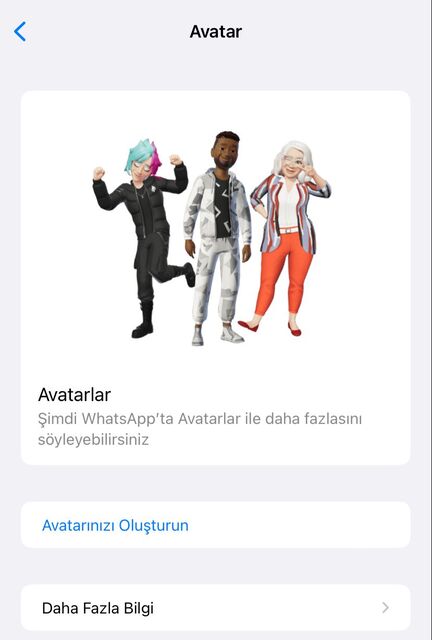
AVATAR NASIL OLUŞTURULUR?
Avatarınızı manuel ya da fotoğraf çekerek oluşturabilirsiniz.
1. Avatar oluşturmak için önce ''Ayarlar''a daha sonra ise profil fotoğrafınızın altında yer alan ''Avatar'' yazısına tıklayın.
2. Avatarınızı oluşturun''a tıkladıktan sonra ardından ''Başlayın'' kısmına dokunun.
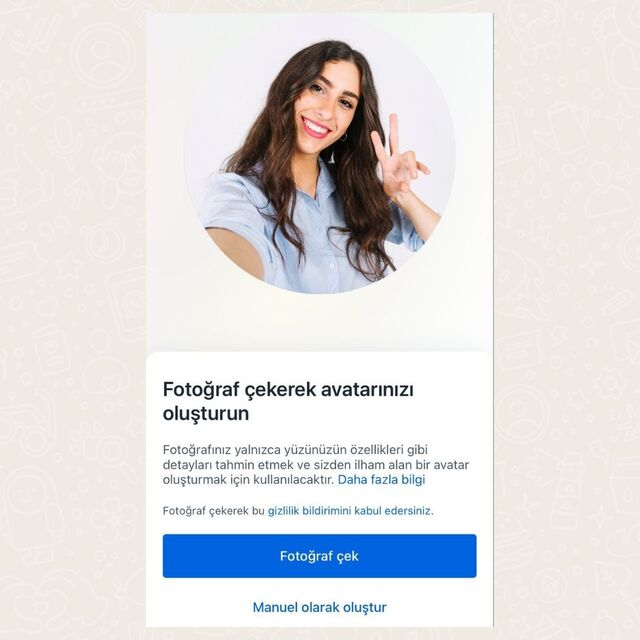
3. Bu aşamada ''Fotoğraf çek''e tıklayın ve ''Başla''ya da bastıktan sonra fotoğrafta gördüğünüz gibi kendi fotoğrafınızı çekerek devam edebilirsiniz.
4. Ancak bu aşamada fotoğraf çekilmek istemezseniz ve manuel olarak oluşturmak isterseniz ''Manuel olarak oluştur'' seçeneğini seçmelisiniz. Bu sayede WhatsApp, sizin için rastgele bir seçim yapacak.
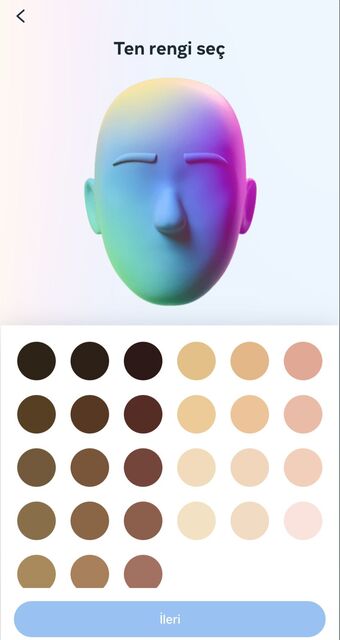
5. Bu kısmı hallettikten sonra ten renginizi seçmeniz gerekiyor o yüzden size en uygun olanı seçip ''İleri'' kısmına dokunun.
6. Bu aşamada ekranınıza avatarınız üzerinde yapabileceğiniz kişiselleştirmeler gelecek.
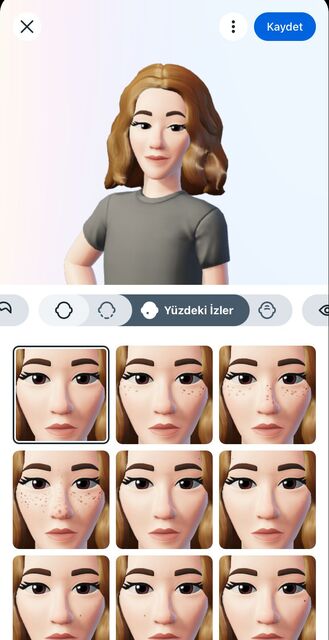
7. Örneğin yüzdeki izlerden burna eklenebilecek piercinglere kadar birçok kişiselleştirme yapabilirsiniz.
8. İstediğiniz tüm düzenlemeleri yaptıktan sonra sağ üstteki ''Kaydet'' kısmından kaydetmelisiniz.
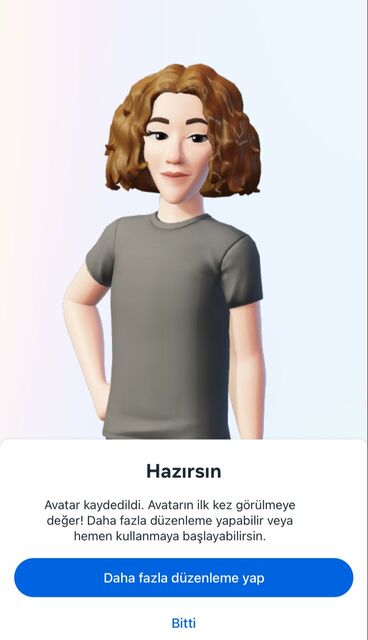
9. Yaptığınız değişikliklerden emin değilseniz ''Daha fazla düzenleme yap'' kısmına tıklayabilirsiniz ancak beğendiyseniz ''Bitti'' kısmına tıklayarak avatarınızı kullanabilirsiniz.
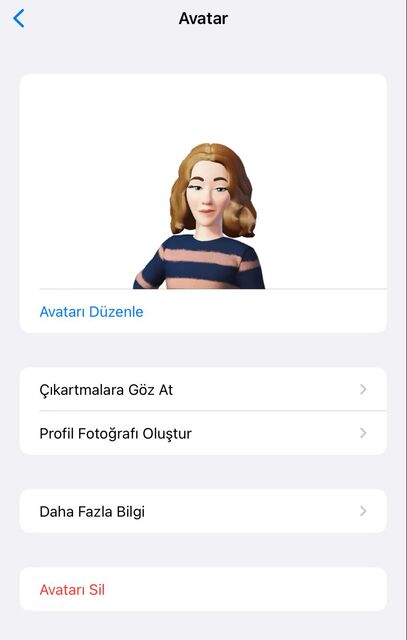
NASIL SİLİNİR?
Ayarlar'a gidin ve ''Avatar''a dokunun. Burada en altta bulunan ''Avatarı sil'' kısmından silebilirsiniz. Sildikten sonra istediğiniz zaman tekrardan oluşturabilirsiniz.
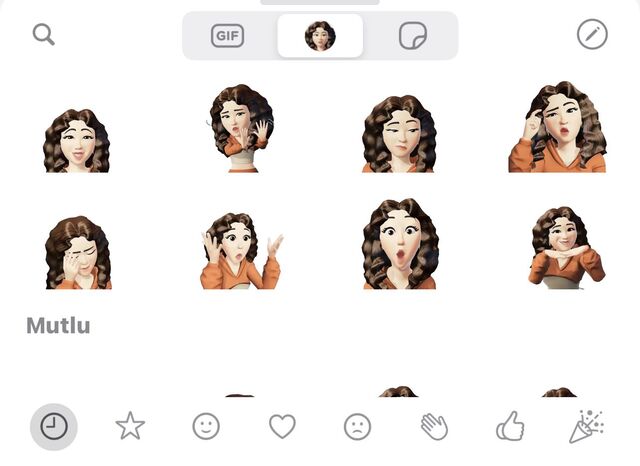
AVATARINIZI ÇIKARTMA OLARAK GÖNDEREBİLİRSİNİZ
Bir kişiyle mesajlaşırken sohbette avatarınızı kullanarak oluşturulan çıkartmalar gönderebilirsiniz. Çıkartma göndermek için:
1. İstediğiniz bir sohbeti açın. Çıkartmalar kısmına dokunun, daha sonra avatarınızın resmine tıklayın.
2. Çıkanların içinden bir çıkartma seçip çıkartmaya basın. Çıkartma dokunduğunuz anda gönderileceğinden dikkatli basmanız iyi olabilir.
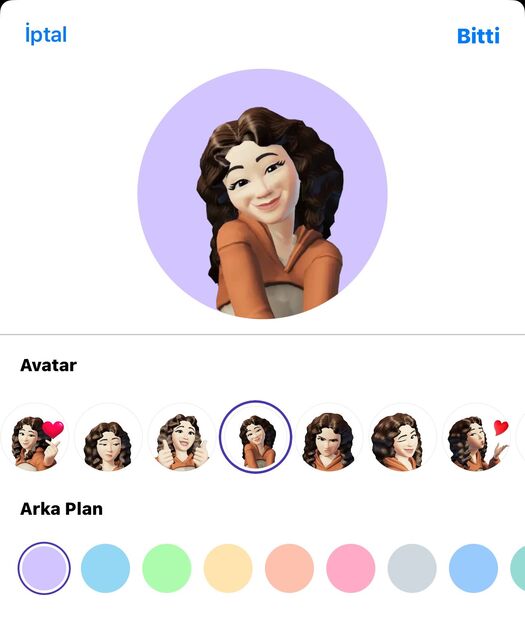
PROFİL FOTOĞRAFI OLARAK AVATAR AYARLAMA NASIL YAPILIR?
1. Ayarlar'a girin ve profil fotoğrafınızın altında yer alan ''Avatar'' yazısına dokunun. Daha sonra açılan sayfada ''Profil fotoğrafı oluştur'' kısmına tıklayın.
2. Açılan sayfada çıkan çıkartmalar içerisinden duygu durumunuza uygun olanı ve beğendiğiniz renk arkaplanı seçerek profil fotoğrafınızı değiştirebilirsiniz. Bu iki tercihinizi ayarladıktan sonra ''Bitti'' kısmına tıklayın. Profil fotoğrafınız artık tercih ettiğiniz şekilde gözükecek.
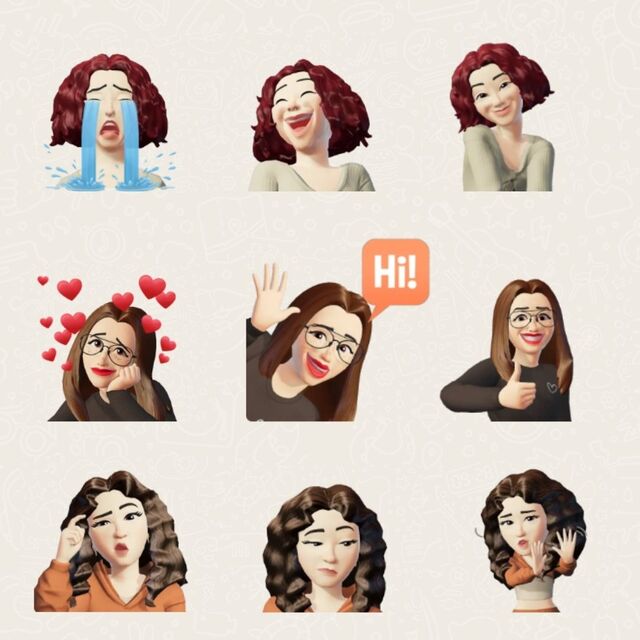
BİRÇOK DUYGU DURUMUNU GÖSTEREN YENİ ÇIKARTMALAR GELDİ
Uzun zamandır var olan Avatar oluşturma özelliğine gelen güncellemeler arasında; gün içerisinde yaşanılan olayları veya insanların yaşadığı duygu durumunu gösteren yeni çıkartmalar eklendi.


